Fontos: Ez a cikk gépi fordítással lett lefordítva, lásd a jognyilatkozatot. A cikk angol változatát itt találhatja meg.
Ha már adtunk engedélyezési Skype Vállalati verzió rendszergazdájától, gyorsan kezdéshez létrehozása a saját videohívást. Az alábbiakban útmutatást adunk a elkészítheti, kezelheti és tiltsa le a csevegőszobák.
Új csevegőszoba létrehozása
-
A Skype Vállalati verzió főablakában a csevegőszobák lapon válassza a helyiség hozzáadása

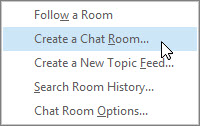
Megjegyzés: Ha ezeket a beállításokat nem látható, a Skype Vállalati verzió rendszergazda nem adott engedélyt kell létrehozni vagy kezelni a csevegőszobák.
-
A Saját szobák lapon válassza az Új hely létrehozása.
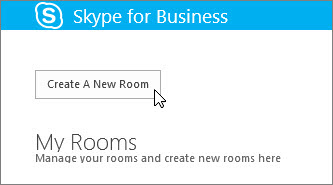
Új csevegőszoba elnevezése
A csevegőszoba létrehozásakor adjon meg egy egyedi, leíró nevet.
-
Egy olyan szobát létrehozása lapon a Szoba név szakaszban adja meg nevét.
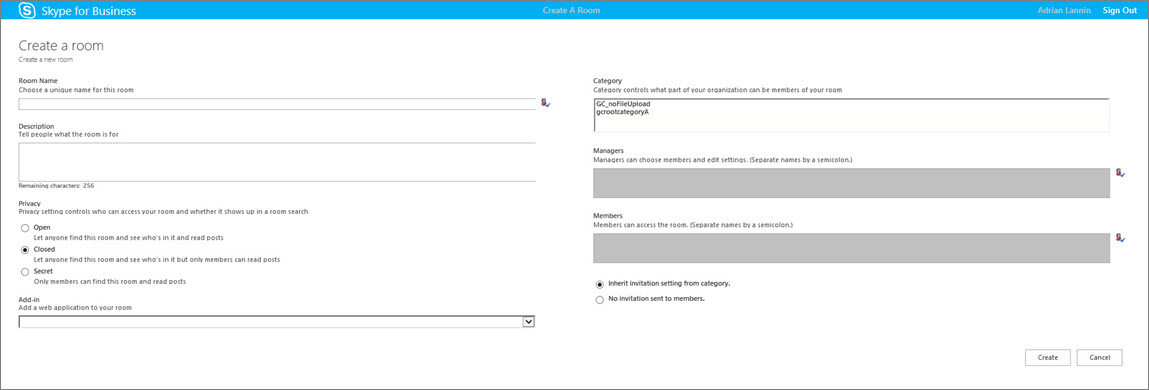
Megjegyzés: A szoba név legfeljebb 256 szöveges, numerikus vagy speciális karakterek szóközökkel, a tetszőleges tartalmazhat.
-
Válassza a Nevek ellenőrzése , hogy nem már használatban van, és válasszon egy másik nevet, ha a rendszer kéri.
Megjegyzés: Ha úgy dönt, hogy később módosítani a hely neve, az új nevet, és a terem tagok és követői Ugrás előre jelenik meg. Célszerű az induljon meg egy megfelelő nevet, és kattintson az általa szigorúan. Olyan szoba nevének megváltoztatása hozhat létre fejetlenséget felhasználók számára, amit értesítések beállítása vagy a helyiség hozzáadása a Kedvencek közül.
Csevegőszoba leírásának megadása
A csevegőszoba létrehozásakor adja hozzá a cél leírását. A rövid leírást megtartása, és írja be azt, hogy könnyebben mások döntse el, e kérjen tagságot, illetve hogy mi az a helyiség éppen tárgyalt meg értesítések beállítása. A leírás bármikor módosíthatja.
-
Létrehozása egy olyan szobát lapon a Leírás szakaszban írja be a cél a helyiség magyarázatot (legfeljebb 256 karakter).
Adatvédelmi beállítás választása
Vannak három adatvédelmi beállítások. Minden Skype Vállalati verzió csevegőszoba rendelkezik.
-
A helyiség létrehozása lapon az Adatvédelem csoportban válassza ki a adatvédelmi beállítás választása –Megnyitás, Lezárvavagy titkos– szeretné, hogy kik kereshet és a csevegőszoba részt.
Beállítás
Leírás
Megnyitás
Bárki lehet (Keresés) a keresztül keresse meg a szobát, nyissa meg, és olvasása és írása (Küldés) azt. Nyissa meg a helyiségek rajtuk nincs "" megnevezéssel.
Bezárt
Nem tagok, keresse meg a szobát, és látja, akik tag, de csak a tagok nyissa meg a szobát és olvashatják vagy olvashatják az oda. (Ez az alapértelmezett.)
Zárt szoba csatlakozni a felhasználó kérje meg a szoba kezelője felvenni kívánt a tagok listában. A szoba kártyáját azonosítja a csevegőszoba kezelőinek.
Titkos kulcs
Nem tagok nem találja meg a szobát vagy a szoba kártyáját, akik nem írhatnak a szobába, vagy olvassa el vagy olvashatják az oda.
Az adatvédelmi beállítással a szobára, kezelheti bármikor módosíthatja.
A csevegőszoba alkalmazások webes hozzáadása
Attól függően, hogy hogyan szervezete úgy döntött, használja az állandó csevegő Skype Vállalati verzió akkor előfordulhat, hogy hozzáférést hasznos webes alkalmazások fel, hogy a helyiség hatékonyabban a hely a tagok. Ha vannak a szoba webalapú alkalmazások, látni fogja a egy címsort létrehozása egy olyan szobát ablakban.
-
A helyiség létrehozása lapon a bővítmény csoportban segítségével a legördülő listában válassza ki a használni kívánt webes alkalmazást.
Jelölje ki a szoba kategóriák
"Kategória" Skype Vállalati verzió csevegőszoba eseményeinek jellemzők, az egyszerűség kedvéért alkalmazhatók számos helyiségek gyűjteménye. Egy birtok cég, például lehet hasznos szobák kifejezetten az értékesítési csoport a kategória, jogi osztálya kategória egy másik, a másik pedig a vezetői csapatnak beállítása. Minden egyes szobakategória is lehet rekordmegőrzés kapcsolatos különböző házirendeket és a szükséges adatvédelmi beállítás választása. Az összes helyiségek, amely a részvétel adott szobakategória öröklik azokat a jellemzőket.
Szobakategória amely hatással van a tagsági, valamint a beállítások. Amikor először telepítette a állandó csevegés, a a Skype Vállalati verzió rendszergazda létrehoz egy potenciális csevegőszoba résztvevőinek listáját. Miután beállította a listában, a rendszergazda előfordulhat, hogy hozzon létre alkategóriák csevegőszoba kategória szervezeti igényei alapján. Egy adott kategória hatókörének azonosítja a felhasználók és csoportok, amely az eredeti kategória csevegőszoba tagjait. Ha a rendszergazda állítja be a contoso.com szobakategória körét, például a Contoso felhasználót vagy csoportot felvehetők tagként a kategóriákba tartozó szobák. Ha a hatóköre értékesítés, a csak a csoportok és a felhasználók a Sales terjesztési lista tagként felvehetők.
-
A lapon létrehozása egy olyan szobát a kategória csoportban válassza a kategória amelynek beállítások és a használni kívánt tagság készlet. Csak a kategória, mint a szoba kezelője elérhető sorolja fel.
Fontos: A Skype Vállalati verzió rendszergazda zárolhatja az adott szobakategória, amely megakadályozza, hogy Ön és más csevegőszoba kezelőinek módosítja a beállításokat a legtöbb beállítása. A rendszergazda korlátozhatja a felhasználók, amelyből, és más csevegőszoba kezelőinek is jelölje be a tagok erőforráskészlethez tartozik. Ha végig korlátozások (Ez azt jelenti, hogy megtalálta a szoba beállítás nem módosítható, vagy a szoba tagként egy adott felhasználó nem vehet fel), kérdezze meg Skype Vállalati verzió rendszergazdáját esetén korlátozások helyen.
Csevegőszoba kezelőinek hozzáadása és eltávolítása
Egy olyan szobát, létrehozott fiókkezelőként felveheti mások menedzserek felügyeleti feladatok megosztására. A szoba kategória, amelyhez tartozik a szoba potenciális tagok készlete menedzserek szerepelnie kell.
Az új vezetők automatikusan nem fogják tudni automatikusan szoba tagok –, hogy vegye fel tagként őket.
-
Egy olyan szobát létrehozása lapon a menedzserek csoportban írja be a menedzserek azoknak a. Szóközzel pontosvesszővel – például Scott Oveson; Faragó Szilvia.
Megjegyzés: Vezetők, például a szoba kezelője, a szoba tagok hozzáadása és a néhány szoba beállításainak szerkesztése.
-
Válassza ki a Nevek ellenőrzése , hogy Skype Vállalati verzió azonosítani tudja a felvett menedzserek személyek megerősítéséhez.
Szobatagok hozzáadása és eltávolítása
Helyiségek, amelyek egy megnyitott adatvédelmi beállítás nem szükséges, vagy tagság engedélyezése, de zárt vagy titkos helyiségek tegye. A szoba kezelőjétől, megadhatja, hogy ki csatlakozhat azokat a zárt vagy titkos szobákat hoz létre. Ön automatikusan hoz létre bármely zárt vagy titkos szoba tagja.
Tetszés szerint vehet fel tagokat. De bárki hozzáadása szerepelnie kell a szoba kategória, amelyhez tartozik a szoba potenciális tagok készlete. És is eltávolítható a tagok a szobát.
-
Egy olyan szobát létrehozása lapon a menedzserek csoportban írja be azoknak a személyek meghívása a szoba tagjai. Használja a pontosvessző szóközzel.
-
Válassza a Névellenőrzés kattintva erősítse meg, hogy Skype Vállalati verzió azonosítani tudja a személyeket tagként felvett.
Véglegesként lépéseit, és a csevegőszoba beállításainak megerősítése
-
Válassza a öröklési meghívó beállítás kategóriájában fogadja el, a megfelelő beállítást annak a kategóriának a helyiség-es azonosítható és értesítések lesz, vagy nem jelenik meg minden tag Új listában (hasonlóan a kapcsolattartó értesítést) a Skype Vállalati verzió főablakában a csevegőszobák lapon.
-
Válassza a nincs tagok küldött meghívók , hogy a partnerek nem figyelmeztetés, amely már a szoba tagjai végrehajtott őket.
-
Miután megadta a megfelelő beállításokat, a Létrehozásgombra.
Csevegőszoba kezelése
Milyen esetekben kezelheti Ön a csevegőszobát?
Ezen feltételek alapján Skype Vállalati verzió csevegőszoba kezelésének:
-
A csevegőszobát, amely alapértelmezés szerint teszi, a szoba kezelője létrehozott.
-
Akkor szobakezelői engedélyt a Skype Vállalati verzió rendszergazda.
-
Korábban már elnevezett, a szoba kezelője a szobát létrehozó személy által.
-
Lehetővé teszi a Skype Vállalati verzió környezetben szabályozhatja, minden olyan csevegőszoba kezelésének csevegőszoba rendszergazdai engedélyekkel rendelkezik.
Annak megállapításához, hogy kezelője-e egy szobának, ellenőrizze, hogy látja-e a saját nevét a szoba kártyáján lévő Kezelők területen.
A szoba kezelője, mint a csevegőszobák felügyeletét látja el, a beállítások a legtöbb szabályozható. A saját állandó csevegőszobák létrehozásán, is módosítása az adatvédelmi szintek, szoba projektmenedzsereknek, további feladatok hozzárendelése és a tagok hozzáadása vagy eltávolítása.
Is módosíthatja a nevek és kezelheti a helyiségek leírását. És ha a rendszergazda további webes alkalmazások elérhetővé tett, felveheti őket a helyiség-környezetet. Végül egy olyan szobát zárolni a tagok letilthatja.
Az alábbiakban a műveletek és végezhető, illetve nem végezhető műveletek, mint a szoba kezelője listáját.
|
Művelet |
A művelet végrehajtása a szoba kezelője? |
|---|---|
|
Csevegőszoba létrehozása |
Igen |
|
Csevegőszoba elnevezése vagy átnevezése |
Igen |
|
Csevegőszoba leírásának megadása vagy módosítása |
Igen |
|
Csevegőszoba adatvédelmi beállításának megadása vagy módosítása |
Igen |
|
Szobatagok hozzáadása és eltávolítása |
Igen |
|
Válassza a nem küldhet értesítés (meghívó) az új tagok |
Igen |
|
Szobakezelők hozzáadása és eltávolítása |
Igen |
|
Hozzáadása vagy eltávolítása a bővítmény (webalkalmazás) |
Igen |
|
Szobakategória hozzárendelése a csevegőszoba (Ha a rendszergazda több kategóriát is elérhetővé tett) |
Igen |
|
Csevegőszoba letiltása |
Igen |
|
Letiltott csevegőszoba ismételt engedélyezése |
Nem |
|
Csevegőszoba törlése |
Nem |
|
Törölt csevegőszoba helyreállítása |
Nem |
|
Csevegőszobai bejegyzés törlése |
Nem |
|
Csevegőszoba előzményeinek törlése |
Nem |
Fogja végrehajtja a szobát kezelés feladatok a szoba szerkesztése lapon.
-
A Skype Vállalati verzió főablakában a csevegőszobák lapon válassza a tagja a szobák érheti el listájának megtekintéséhez.
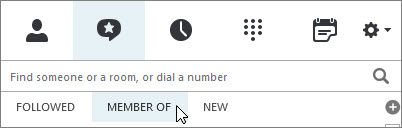
-
Mutasson a csevegőszoba

-
Válassza ki a szoba megnyitása


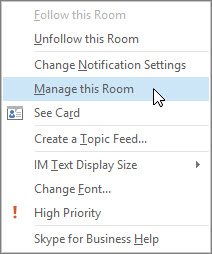
-
A szoba szerkesztése lapon szükség szerint módosítsa a beállításokat a helyiség, és válassza a Módosítások véglegesítése.
Csevegőszoba letiltása
Időnként szükség lehet kezelheti csevegőszoba letiltása. Után egy olyan szobát le van tiltva, a felhasználók nem találja meg és csatlakozhat hozzá, és aktuális tagok (többek között, a szoba kezelőjétől) törlődik.
Szoba letiltásának lehet, hogy több ok miatt. A helyiség esetleg van felszolgált célját, vagy a több aktív eseményeinek, amelynek fókusz átfedésben Öné felváltotta.
-
A szoba szerkesztése lapon válassza a letiltásalehetőséget.
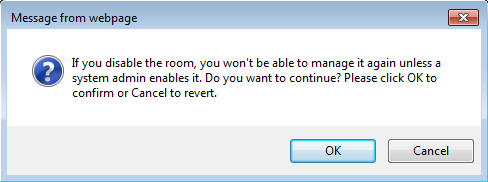
-
Hajtsa végre a megfelelő műveletet:
-
A folytatáshoz kattintson az OK gombra.
-
A művelet megszakítja, válassza a Mégse.
-










